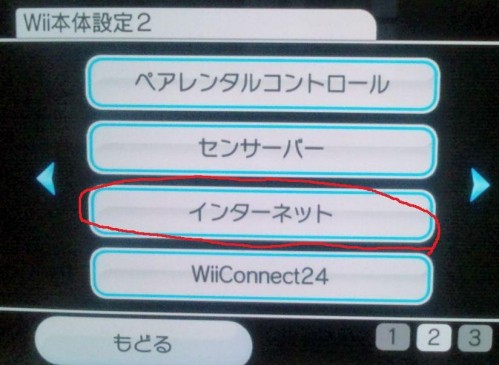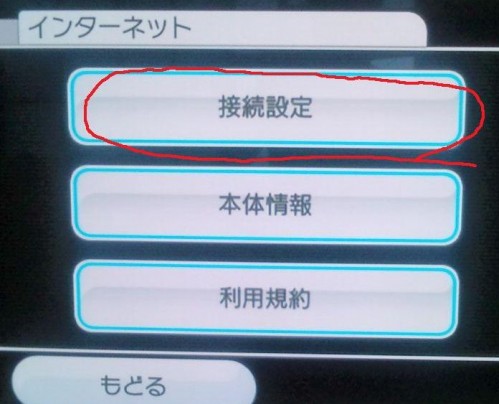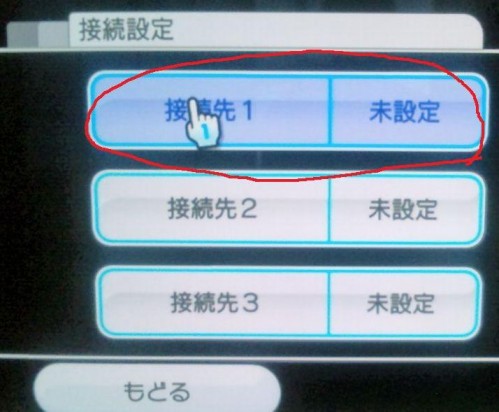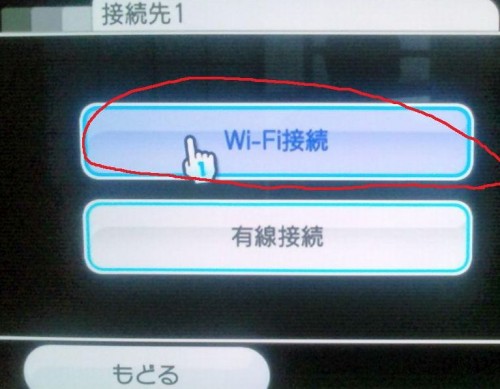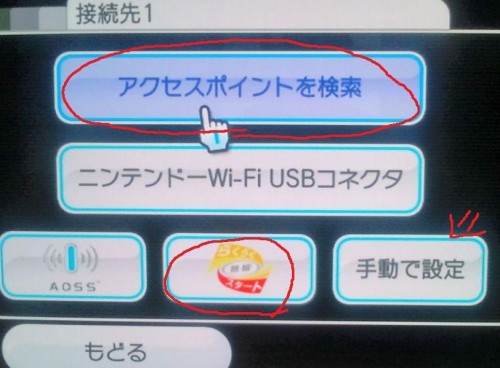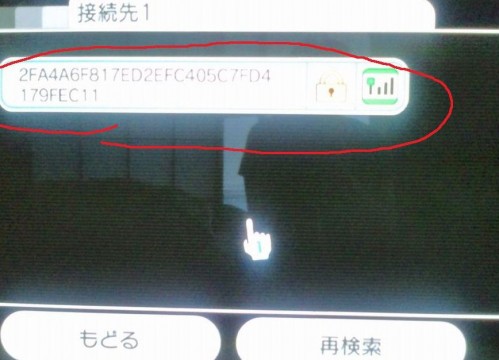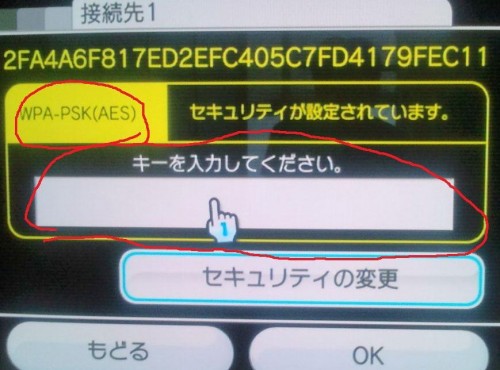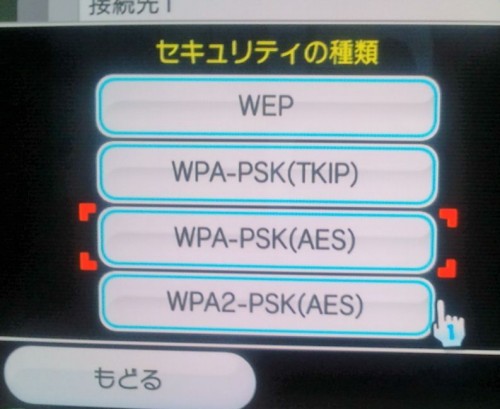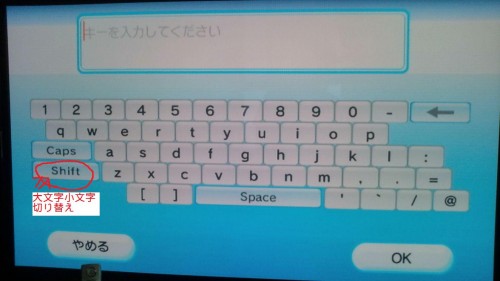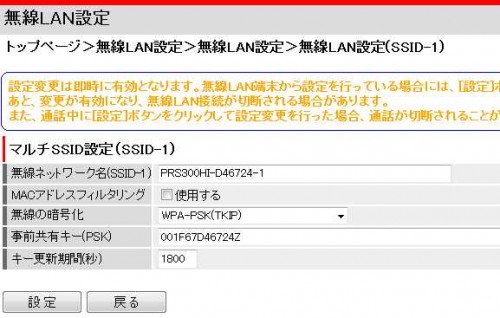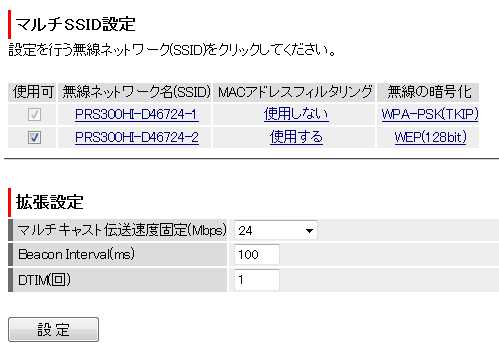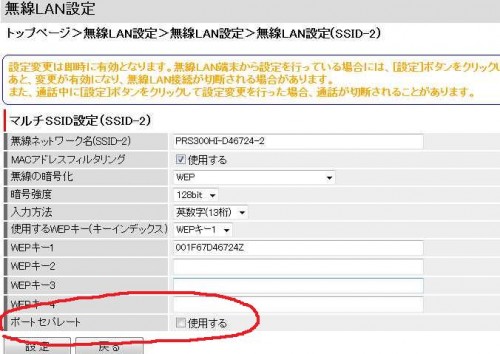宮城県沖地震に備え、停電時もひかり電話が使えるように、停電対応機器をレンタルしてみた。レンタル月額525円。乾電池ケースとケースが接続できる電源アダプタで構成。ちなみに、この機器で停電をサポートするのは、ひかり電話ルータのみなので、電話機自体が停電時に動作するものに限られる。そうしないと電話できない。
これを使うなら、アナログ固定電話を使い続けた方がいいかも。。。
既存のひかり電話ルータに接続している電源アダプタを取り替え、届いたアダプタにケースを接続し、ルータに接続しておく。

電源アダプタは変更無しのようだ。乾電池パックは、2本分横長になってるぐらいで、見た目は旧品と同じ。

ひかり電話ルータ付属の電源アダプタとは異なり、給電状況を示すLEDランプがついている。上記の場合、緑色ではコンセントの給電で動作中。電池ケースなら橙色、無給電なら消灯する。

アルカリ乾電池使用と明記。これもまた、6ヶ月ごとに交換が推奨されている。電池残量を確認するボタンとランプがあり、緑なら問題なし、橙は電池交換の準備、赤は電池交換が必要。

2009/12製造になってるんだが。何故、今さらオキシライド乾電池ケースの利用をやめたのか?出力は、0.5V上がって9Vとなっている。
参考
http://flets.com/hikaridenwa/subscription/router.html
旧オキシライド乾電池専用電池ケース編

乾電池ケース。オキシライド乾電池を10本自分で用意する必要がある。でも、オキシライド乾電池って、製造終了してたりする罠。約半年ごとに乾電池を取り替える。ケース右下には、電池残量を確認するボタンとランプがある。
追記:6/11、上記の件、問い合わせていたが、6/11よりアルカリ乾電池に対応した乾電池ケースを提供開始したとのこと。私が問い合わせたタイミングと偶然あっただけかもしれないが、いやはや。また、DMでの案内も出すそうだ。
申し込んだNTT窓口にて交換受付すること可能とのこと。フレッツの該当ページもアルカリ乾電池対応と記載が変更されていた。
早速、0120-116-116にて交換依頼し、6/15到着。乾電池ケースだけじゃなく、電源アダプタも配送されてきたが、おそらく同一商品。今まで商品は、別途送られてきた袋と伝票でゆうぱっくにて返送する。
ちなみに、オキシライド10本で対応できるのが約30分、アルカリ乾電池12本では約20分と、10分も短くなっている。エボルタあたり入れておけばいいかな。

ケース裏側。カナ品名や製造年月など。ちなみに、出力はDC8.5V
——–
2010/9、追記。家族が掃除あとにコンセントを入れ忘れ、20分程度ルータに給電してた。エボルタ乾電池1200円で買ったのに。。こんなことや、ひかり電話ルータの電源入れ直しを家族にお願いする時、コンセントを抜いただけではバッテリー給電してしまうので、ルータ背面から直接抜くように伝えるが、これが面倒。
給電時間も短いし、面倒だと気づいたので、NTTに返却した。災害時に停電になり電話が通じなくとも、親戚同士なら携帯電話番号を知ってるはずだから、不要かなと。
—-
2011/4、東北関東大震災にて、ひかり電話が10日以上使えず。通信ビルが被災していたため。ただ、固定電話より復旧が遅かったのは残念。この記事にある乾電池ケースがあったとしても、震災直後でも対応できなかったと思う。
今後を考え、無停電装置UPSを購入し接続している。NASなどもつなぎ、急な停電を避け、計画的なシャットダウンを。